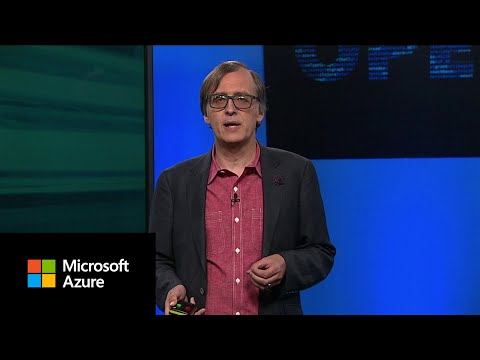Você é uma daquelas pessoas que mantém vários exploradores do Windows abertos para mover arquivos para organizar arquivos e pastas de uma maneira melhor do que Q-Dir é para você. Q-Dir é um Explorador Quad, baseado no Windows Explorer, que basicamente lhe dá visão quad de arquivos no seu explorador. Não é apenas visão quadrada, mas permite que você procure arquivos em quatro locais diferentes ao mesmo tempo.
Substituição do Windows File Explorer

Quando falamos sobre a aparência do aplicativo, o Q-Dir é personalizável de várias maneiras, sem perder a essência do Windows Explorer tradicional. Quando digo que não perde a essência do Windows Explorer, o que quero dizer é que os ícones, o menu de contexto, etc., são os mesmos, para que você não sinta que está trabalhando em um ambiente completamente diferente. Já que você tem a visão quádrupla, você tem muito espaço para trabalhar e há diferentes visualizações que você pode escolher, como Quad View, 3-Dir, 2-Dir, 4 lado a lado Verticalmente, 3 lado a lado Verticalmente, 4 lado a lado Horizontalmente etc.


Esta é apenas uma ponta do iceberg. Há muito mais opções como a capacidade de exportar a lista de nomes de arquivos com tamanho e outras informações do explorador para um arquivo de texto. Além disso, você tem a capacidade de imprimir a visão atual, é uma maneira muito legal. A maioria das opções relacionadas à visualização pode ser encontrada no menu Extras, como a visualização padrão de Q-Dir, depois a visualização em árvore, as opções de visualização em lista, etc.
Para concluir, o Q-Dir é uma pequena aplicação que é extremamente útil com muito menos espaço ocupado. Se você estiver procurando por um substituto do explorador, você deve testar o Q-Dir. Comparado com as outras alternativas e substitutos do Windows Explorer, é capaz de suportar muito bem.
Download grátis de Q-Dir
Você pode baixar o Q-Dir de Aqui.